iPad: So Insertieren oder Entfernen Sie die SIM-Karte
Erfahren Sie, wie Sie mit diesem Tutorial auf die SIM-Karte des Apple iPad zugreifen können.

Apple hat die Back-Tap-Funktion vor einigen Jahren mit iOS 14 eingeführt und sie muss eine unserer Lieblingsfunktionen auf dem iPhone sein. Sie können auf Verknüpfungen zur Barrierefreiheit zugreifen , indem Sie auf die Rückseite Ihres iPhones tippen. Es gab jedoch Fälle, in denen Back Tap auf iPhones nicht wie erwartet funktionierte.
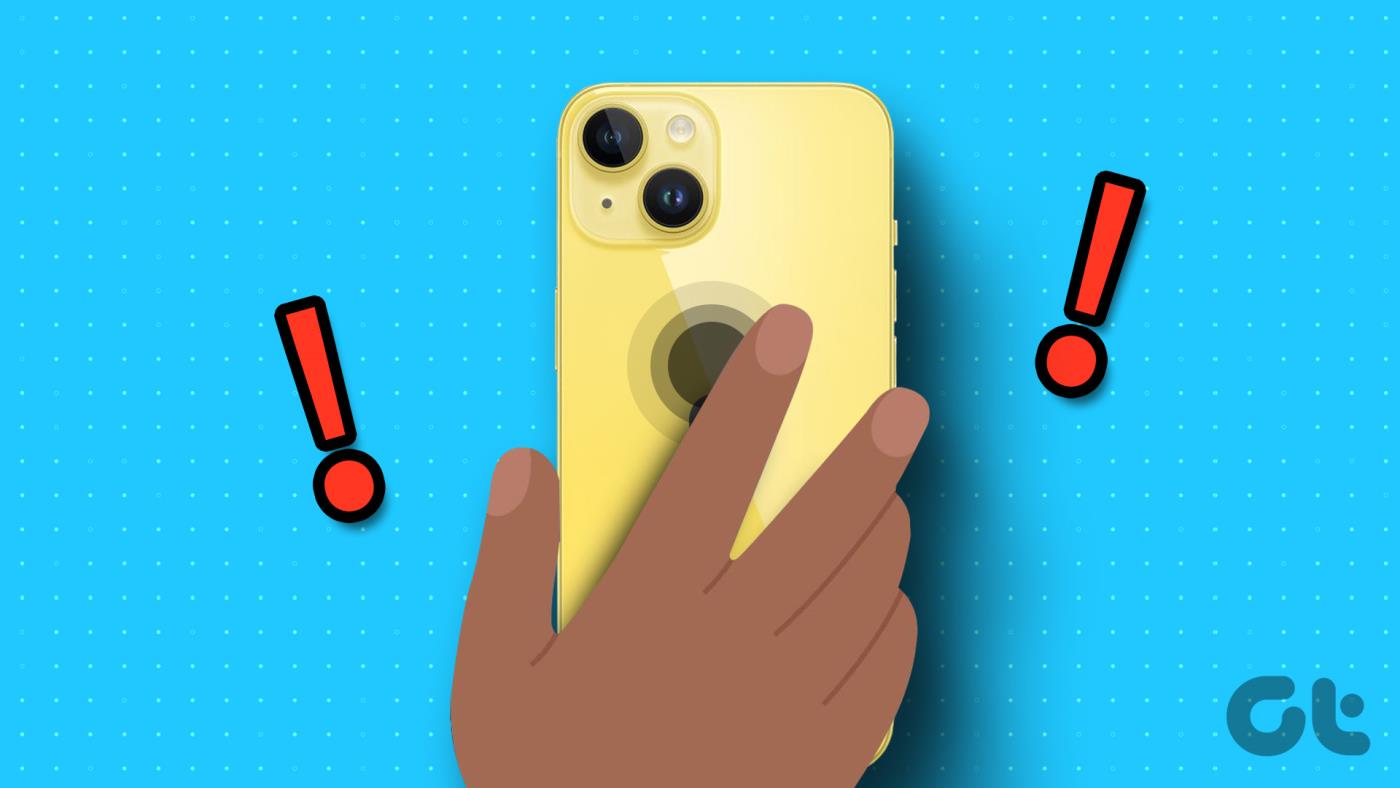
In diesem Artikel stellen wir Ihnen acht verschiedene Möglichkeiten vor, um das Problem zu beheben, dass Back Tap auf dem iPhone nicht funktioniert. Wir haben sie alle ausprobiert und getestet und sind daher sicher, dass sie Ihnen bei der Lösung des Problems helfen werden. Aber bevor wir darauf eingehen, wollen wir kurz verstehen, warum Back Tap beim iPhone nicht funktioniert.
Warum funktioniert Back Tap auf dem iPhone nicht?
Back Tap ist eine Funktion, mit der Sie zwei- oder dreimal auf die Rückseite Ihres iPhones tippen können, um Aktionen zu aktivieren und auszulösen. Und wenn es nicht funktioniert, kann das folgende Gründe haben.

Es kann noch viele weitere Gründe geben, die das Problem verursachen, und es ist in der Tat schwierig, den genauen Grund zu ermitteln. Aus diesem Grund haben wir alle Möglichkeiten aufgelistet, wie Sie das Problem beheben können, dass das Doppeltippen auf dem iPhone nicht funktioniert.
So beheben Sie, dass das Zurücktippen des iPhone nicht funktioniert
Hier sind acht Möglichkeiten, wie Sie die Back-Tap-Funktion beheben können, die auf Ihrem iPhone nicht funktioniert. Lassen Sie uns zunächst prüfen, ob Ihr iPhone mit Back Tap kompatibel ist.
Zurücktippen funktioniert nur auf bestimmten iPhone-Varianten und diese müssen ebenfalls iOS 14 und höher ausführen. Möglicherweise besitzen Sie ein iPhone, das diese Funktionalität nicht unterstützt. Zu den Modellen, die Back Tap nicht nutzen können, gehören:
Wenn Sie ein kompatibles Gerät haben und das Zurücktippen (oder Doppeltippen) dennoch nicht funktioniert, fahren Sie mit den nächsten Korrekturen fort.
Back Tap funktioniert nur, wenn Sie es an eine Systemfunktion, eine Barrierefreiheitsoption oder eine Verknüpfung binden. Daher können Sie hier überprüfen, ob die Back-Tap-Funktion aktiviert und einer Funktion auf Ihrem iPhone zugewiesen ist.
Schritt 1: Öffnen Sie die Einstellungen-App.
Schritt 2: Wählen Sie Barrierefreiheit aus.

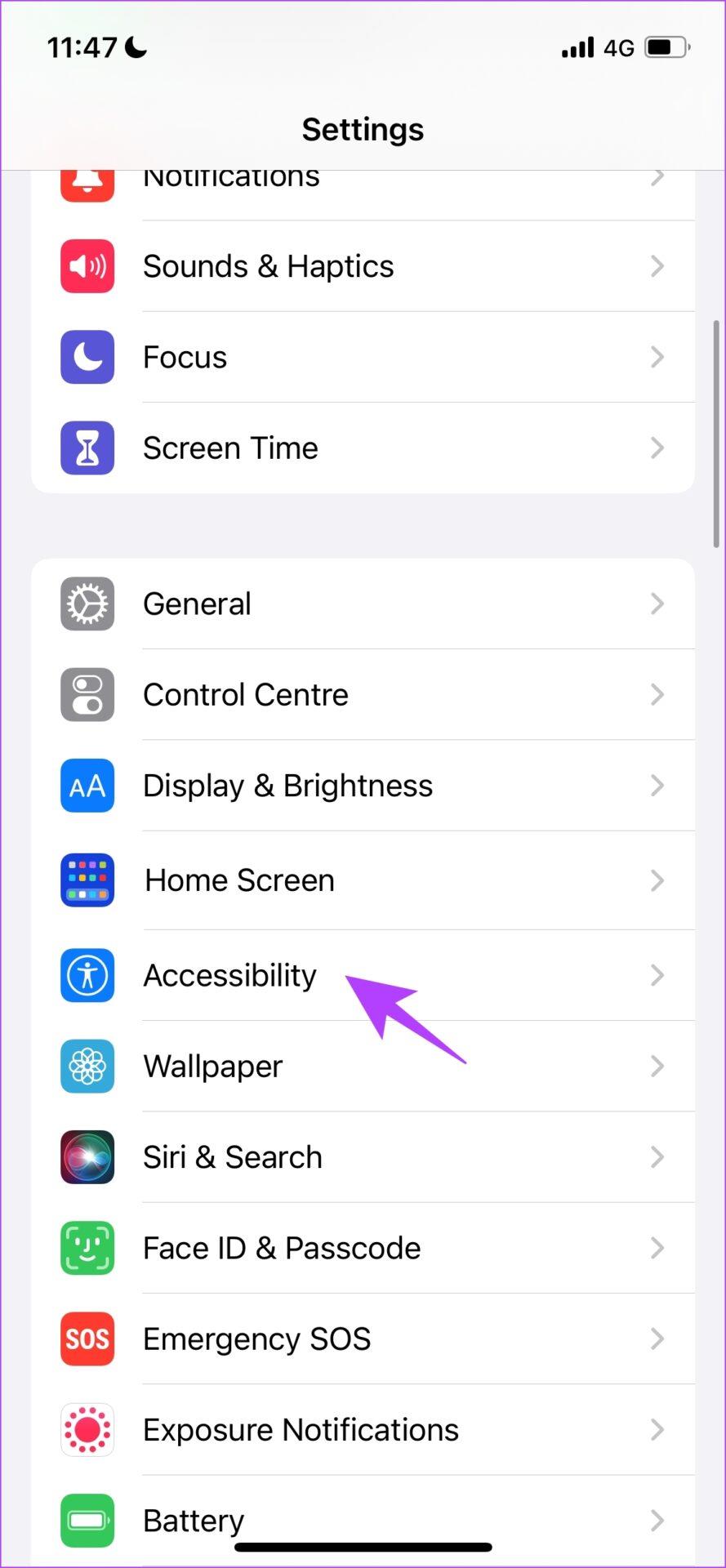
Schritt 3: Wählen Sie „Berühren“ und tippen Sie auf „Zurück tippen“.
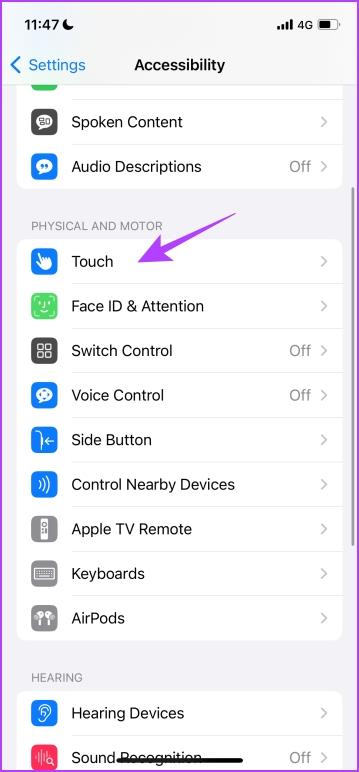
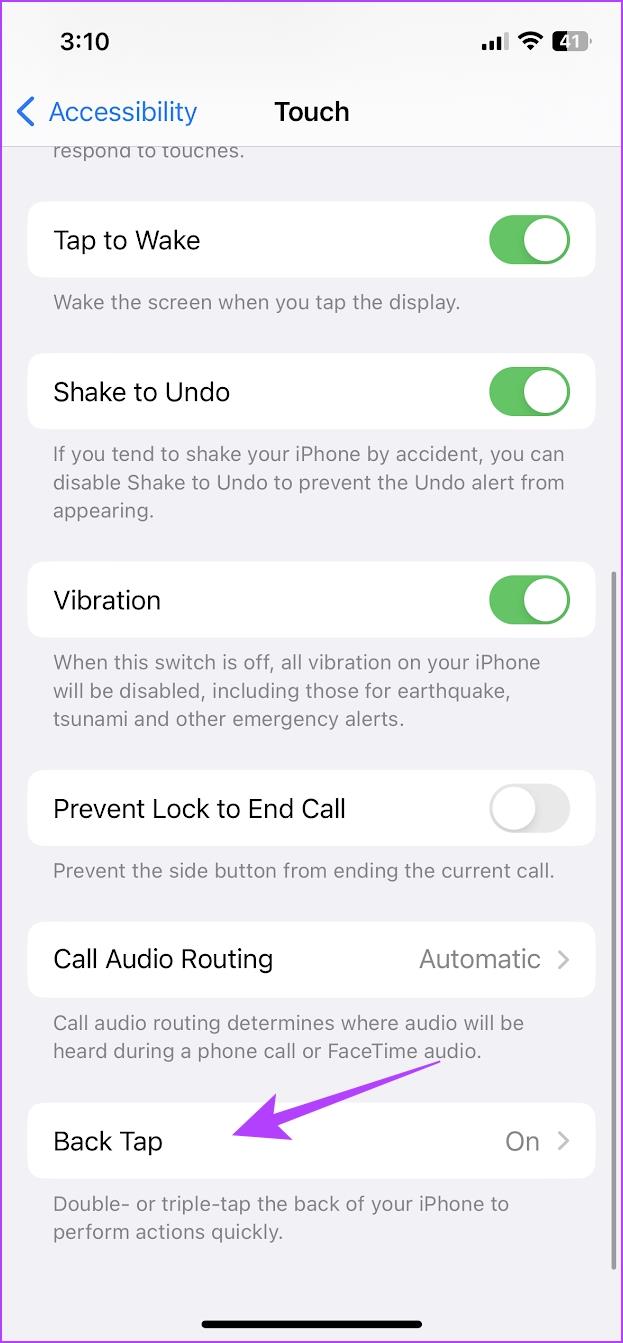
Schritt 4: Sie können sehen, ob die Back-Tap-Funktion aktiviert ist. Stellen Sie außerdem sicher, dass Sie diesem eine Aktion zugewiesen haben.
Im Bild unten sehen Sie, dass wir das doppelte Zurücktippen dem Screenshot und das dreifache Zurücktippen der Kamera zugewiesen haben.
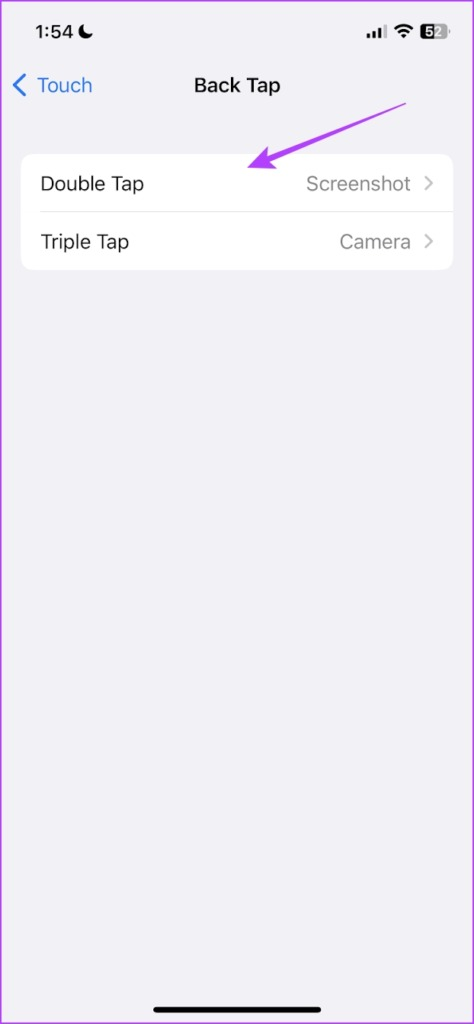
Haben Sie Probleme, Back Tap zur Registrierung zu bewegen? Haben Sie auch eine Hülle für Ihr iPhone? Die Funktion funktioniert auch dann, wenn sich Ihr iPhone darin befindet. Eine besonders sperrige Hülle kann jedoch verhindern, dass die Beschleunigungssensoren Ihre Berührungen erkennen.
Wenn ja, entfernen Sie es und prüfen Sie, ob das hilft. Wenn dies der Fall ist, sollten Sie den Wechsel zu einem schlankeren Gehäuse in Betracht ziehen .

4. Versuchen Sie erneut, erneut zu tippen
Dies ist ein Problem, über das viele iPhone-Benutzer lautstark gesprochen haben. Die Back-Tap-Funktion registriert das Tippen nicht immer und funktioniert erst nach mehreren Versuchen. Versuchen Sie daher erneut, die Funktion zu nutzen und prüfen Sie, ob die zugewiesene Aktion ausgeführt wird. Sie müssen mit leichtem Druck um das Apple-Logo herumtippen.
Wenn das Zurücktippen nicht registriert wird, obwohl alles richtig eingerichtet ist, versuchen Sie, Ihr iPhone neu zu starten. Dies kann dabei helfen, etwaige softwarebezogene Störungen zu beheben, die Sie an der Nutzung der Funktion hindern.
Schritt 1: Fahren Sie zunächst Ihr Gerät herunter.
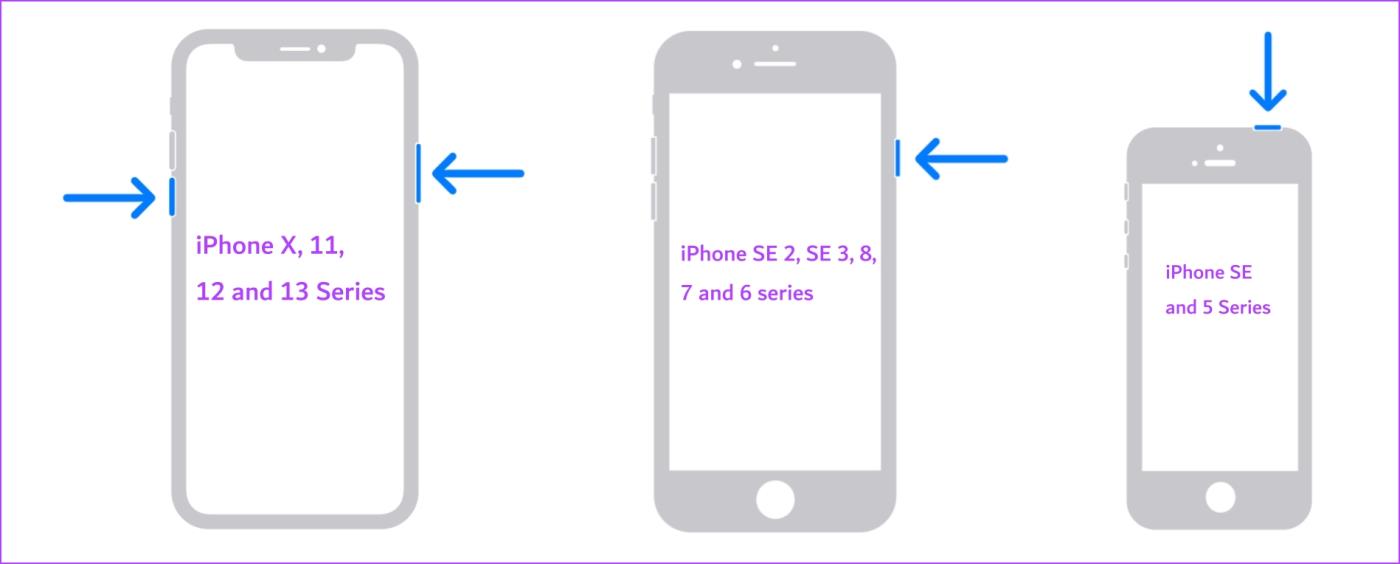
Schritt 2: Ziehen Sie nun den Power-Schieberegler, um das Gerät auszuschalten.
Schritt 3: Als nächstes schalten Sie Ihr Gerät ein, indem Sie den Netzschalter gedrückt halten.
Wenn viele Benutzer Probleme mit der Back-Tap-Funktion haben, wird Apple dies sicherlich zur Kenntnis nehmen und ein Update veröffentlichen, um den Fehler zu beheben. Stellen Sie daher sicher, dass Sie die neueste Version von iOS auf Ihrem iPhone verwenden.
Neue Systemaktualisierungen führen auch eine Vielzahl weiterer Stabilitätskorrekturen und Sicherheitsverbesserungen ein. Machen Sie es sich also zur Gewohnheit, diese zu installieren.
Schritt 1 : Öffnen Sie die App „Einstellungen“ und dann „Allgemein“.
Schritt 2: Wählen Sie Software-Update.


Schritt 3: Stellen Sie sicher, dass Sie die neueste Version von iOS verwenden. Wenn nicht, erhalten Sie die Option „Herunterladen und Installieren“ des Updates.
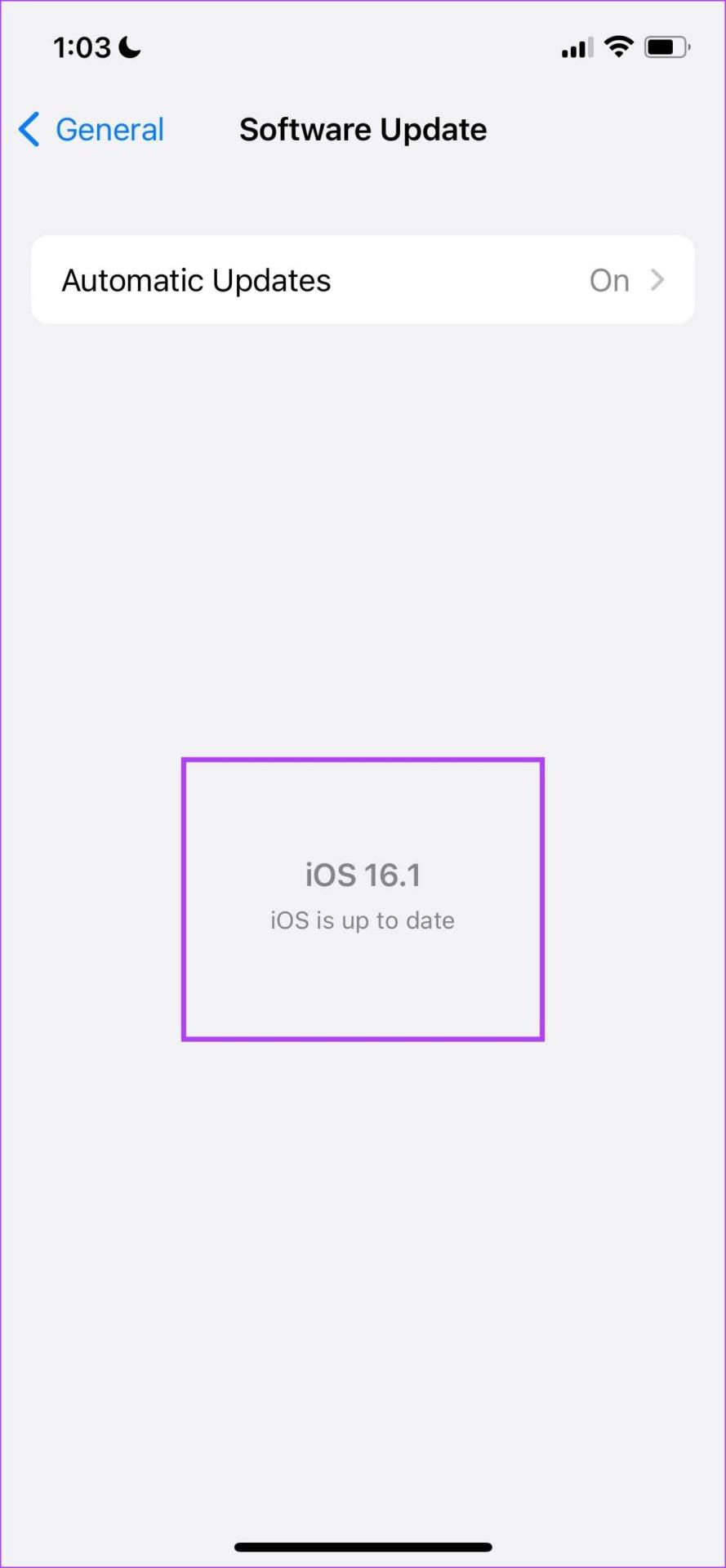
Beschädigte oder fehlerhafte Einstellungen können auch dazu führen, dass das Zurücktippen auf Ihrem iPhone nicht funktioniert. Versuchen Sie, sie zurückzusetzen, um zu prüfen, ob das hilft.
Hinweis: Beim Zurücksetzen der Einstellungen werden alle systembezogenen Einstellungen zurückgesetzt und alle gespeicherten WLAN-Netzwerke von Ihrem iPhone gelöscht. Rechnen Sie damit, dass Sie anschließend einige Zeit damit verbringen werden, Ihr iPhone neu zu konfigurieren. Es gehen jedoch keine Ihrer Daten verloren.
Schritt 1: Öffnen Sie die Einstellungen-App.
Schritt 2: Tippen Sie auf Allgemein.


Schritt 3: Tippen Sie auf „iPhone übertragen oder zurücksetzen“.
Schritt 4: Tippen Sie auf Zurücksetzen.
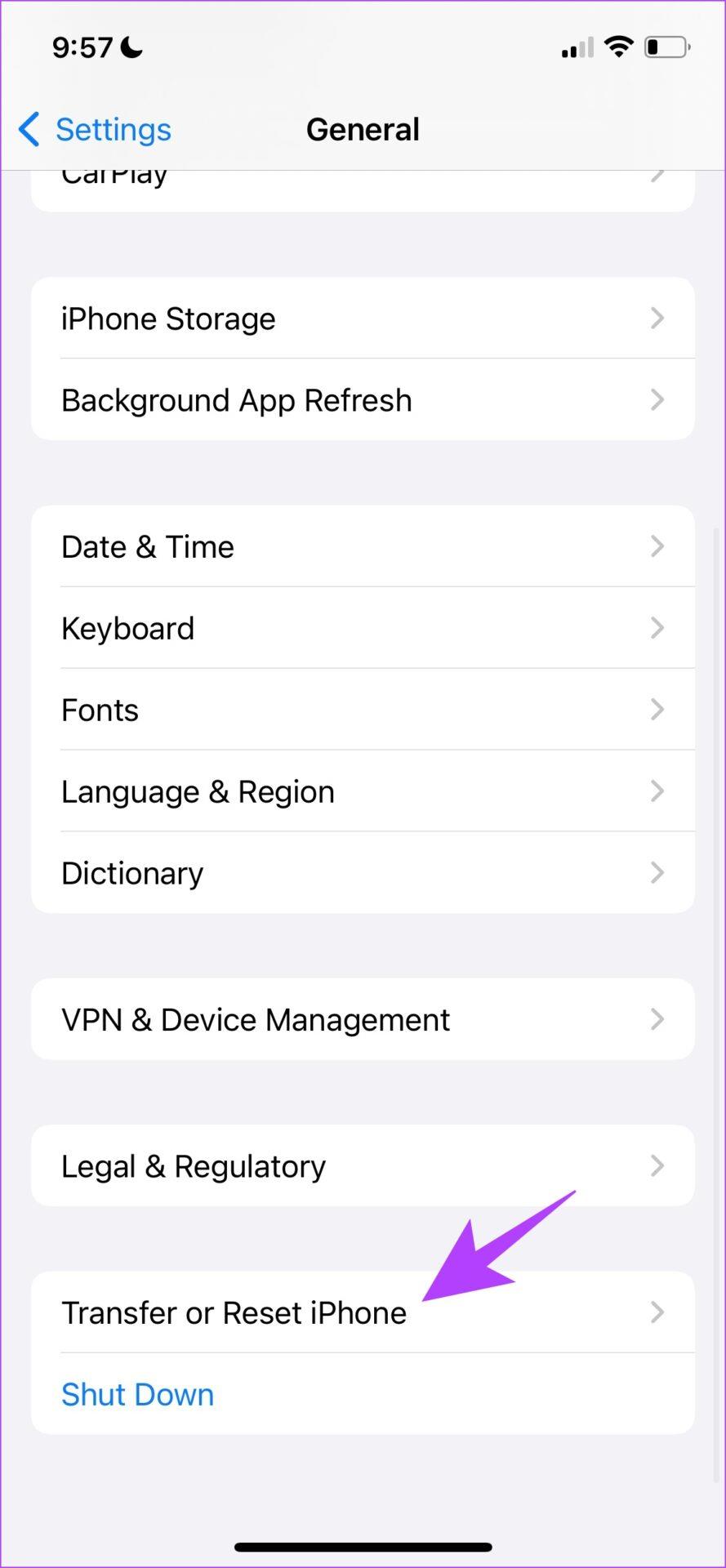
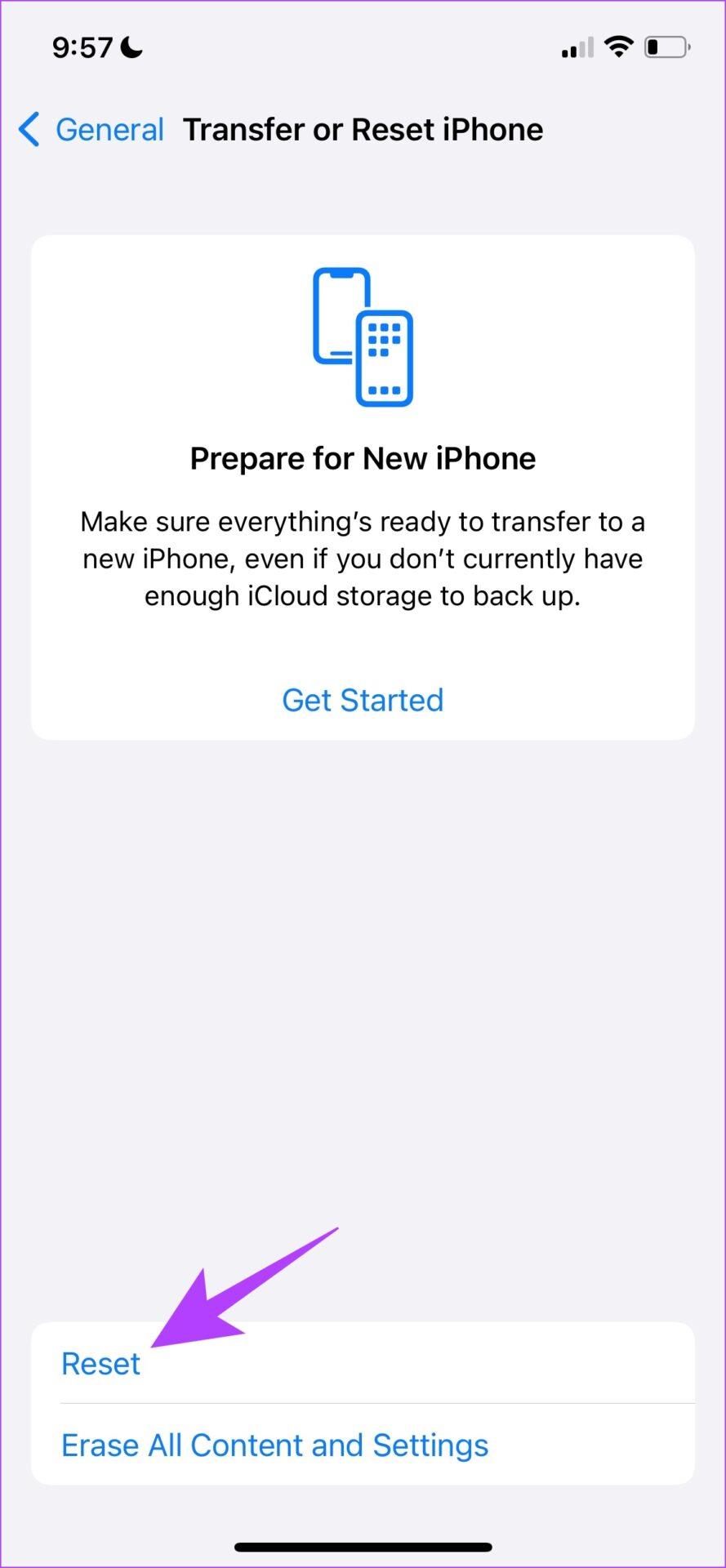
Schritt 5: Tippen Sie nun auf „Alle Einstellungen zurücksetzen“, um Ihr iPhone oder iPad zurückzusetzen.
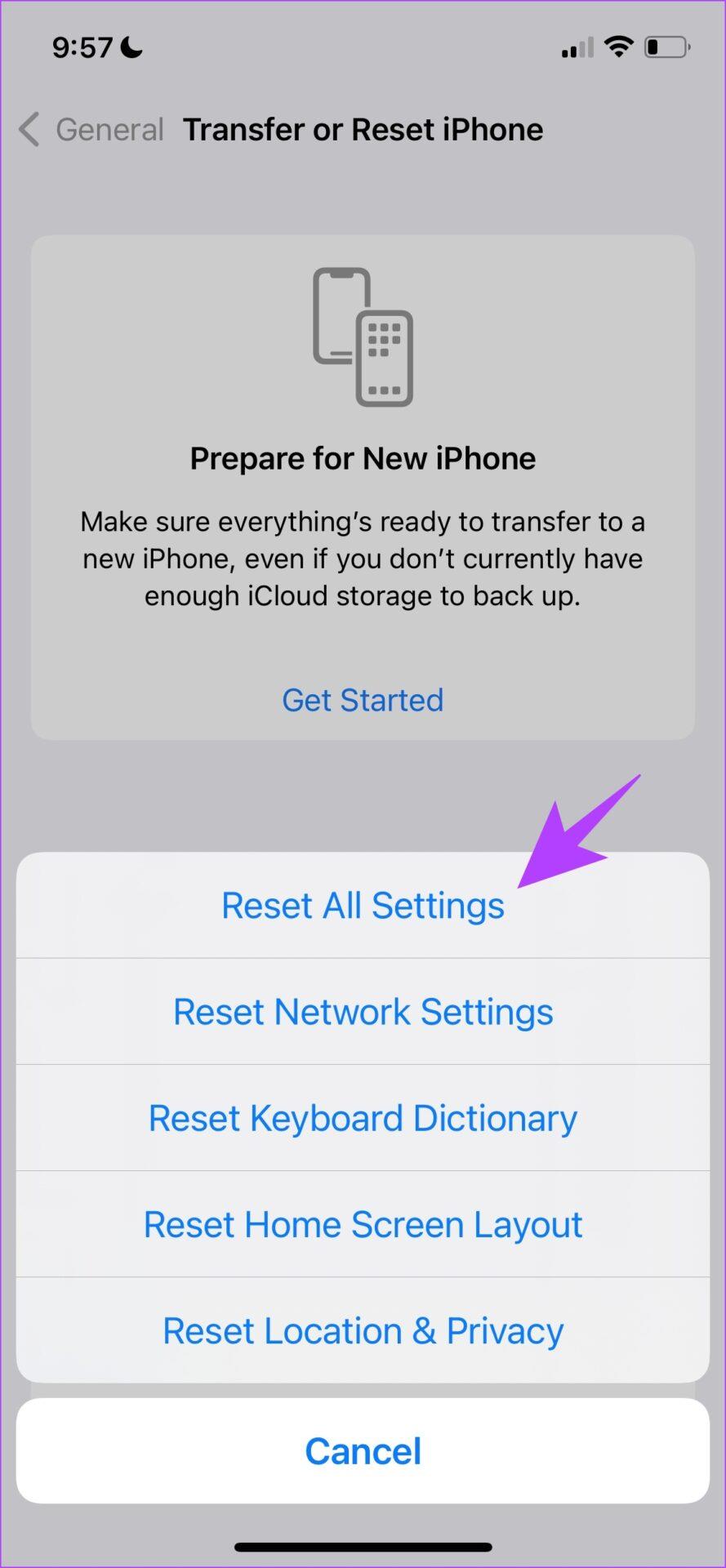
8. Wenden Sie sich an den Apple-Support
Wenn schließlich keine der oben genannten Methoden funktioniert, wenden Sie sich besser an den Kundendienst und Support von Apple. Sobald Sie sich an sie wenden, werden sie Ihnen dabei helfen, das Problem auf Ihrem iPhone zu diagnostizieren und es so schnell wie möglich zu beheben.
Das ist alles, was Sie wissen müssen, um das Problem zu beheben, dass das Zurücktippen des iPhones nicht funktioniert. Wenn Sie jedoch weitere Fragen haben, schauen Sie sich den FAQ-Bereich unten an.
Häufig gestellte Fragen zum Thema „Zurück tippen“ funktioniert auf dem iPhone nicht
1. Können Sie durch Zurücktippen einen Screenshot machen?
Ja, Sie können die Back-Tap-Funktion zuweisen, um einen Screenshot auf Ihrem iPhone zu erstellen.
2. Wie viele Back-Tap-Funktionen können Sie zuweisen?
Sie können jeweils zwei Back-Tap-Funktionen für ein Doppeltippen und ein Dreifachtippen zuweisen.
3. Funktioniert ein Back-Tap mit einer iPhone-Hülle?
Sofern Ihre Hülle nicht zu dick ist, um das Tippen nicht zu registrieren, sollte das Zurücktippen idealerweise mit einer Hülle auf Ihrem iPhone funktionieren.
Die oben genannten Methoden sollten dabei helfen, das Zurücktippen auf Ihrem iPhone zu beheben. Wenn Sie jedoch ein nicht unterstütztes Gerät verwenden, gibt es keine andere Möglichkeit, als ein Upgrade durchzuführen. Aber so toll Back Tap auch ist, wir raten davon ab, es sei denn, Sie haben eine Reihe anderer Gründe, auf ein neueres iPhone zu wechseln.
Erfahren Sie, wie Sie mit diesem Tutorial auf die SIM-Karte des Apple iPad zugreifen können.
In diesem Beitrag erklären wir, wie Sie ein Problem lösen können, bei dem die Karten-Navigation und GPS-Funktionen auf dem Apple iPhone nicht richtig funktionieren.
Aktivieren Sie iMessage-Effekte auf Ihrem iPhone für ein interaktives Messaging-Erlebnis. Erfahren Sie, wie Sie die Effekte aktivieren und nutzen können.
Erfahren Sie, wie Sie den Hintergrund auf Ihrem iPhone verwischen können, um perfekte Porträts zu erstellen. Nutzen Sie unsere Tipps für atemberaubende Ergebnisse.
Erfahren Sie, wie Sie die Zoom-Funktion auf Ihrem Apple iPhone oder iPad aktivieren oder deaktivieren.
Erfahren Sie, wie Sie Vorschläge für Siri-Apps auf Ihrem Apple iPhone und iPad löschen. Optimiere dein Nutzererlebnis mit einfachen Schritten.
Um das Gelbstichproblem auf Ihrem iPhone zu beheben, müssen Sie Ihre Farbeinstellungen anpassen, Night Shift und True Tone deaktivieren.
Step-by-Step Anleitung zum Blockieren von Popups in Safari auf MacOS (alle Versionen), iPhone und iPad. Inklusive Experten-Tipps für bessere Browsersicherheit.
Entdecken Sie fünf Möglichkeiten, Anrufe auf Ihrem iPhone stummzuschalten und unerwünschte Störungen zu vermeiden, um friedliche Momente zu genießen.
So legen Sie die Startseite für Safari auf Ihrem Apple iPhone oder iPad fest. Erfahren Sie die besten Tipps zur Optimierung Ihrer Nutzung.







